Xerox 5865/5875/5890 WorkCentre Mode d'emploi
PDF
Scarica
Documento
Xerox® WorkCentre™ 5845/5855/5865/5875/5890 Comment effectuer une copie Panneau de commande 1 3 5 6 2 4 1 Accueil Services 3 Écran tactile 5 Annuler tout 2 État travail 4 Marche 6 Arrêter Chargeur de documents Glace d'exposition ou 1. Chargez les documents face à copier vers le haut dans le plateau d'alimentation du chargeur de documents. Réglez le guide afin qu'il soit légèrement en contact avec la pile de papier ou soulevez le chargeur de documents. Placez le document face à copier sur la glace d'exposition et alignez-le contre la flèche dans l'angle supérieur gauche. Fermez le chargeur de documents. 2. Appuyez sur la touche AC pour annuler les sélections de programmation effectuées dans les différents écrans précédemment. 3. Appuyez sur la touche Accueil Services du panneau de commande. 4. Sélectionnez le bouton Copie sur l'écran tactile. 5. Si nécessaire, sélectionnez l'onglet Copie. Il s'agit en général de l'onglet actif lorsque le service Copie s'ouvre. 6. Sélectionnez les options appropriées. 7. Entrez le nombre d'impressions requises à l'aide du pavé numérique du panneau de commande. 8. Appuyez sur la touche Marche du panneau de commande pour numériser le document. Pour plus d'informations Veuillez consulter les Guides de l'utilisateur disponibles sur http://www.support.xerox.com ©2012 Xerox Corporation. Tous droits réservés. Xerox® et Xerox avec la marque figurative® sont des marques déposées de Xerox Corporation aux États-Unis et/ou dans d'autres pays. IG120003 Xerox® WorkCentre™ 5845/5855/5865/5875/5890 Comment envoyer un fax Panneau de commande 1 3 5 6 2 4 1 Accueil Services 3 Écran tactile 5 Annuler tout 2 État travail 4 Marche 6 Arrêter Chargeur de documents Glace d'exposition ou 1. Chargez les documents face à faxer vers le haut dans le plateau d'alimentation du chargeur de documents. Réglez le guide afin qu'il soit légèrement en contact avec la pile de papier ou soulevez le chargeur de documents. Placez le document face à faxer sur la glace d'exposition et alignez-le contre la flèche dans l'angle supérieur gauche. Fermez le chargeur de documents. 2. Appuyez sur la touche AC pour annuler les sélections de programmation effectuées dans les différents écrans précédemment. 3. Appuyez sur la touche Accueil Services du panneau de commande. 4. Sélectionnez le bouton Fax sur l'écran tactile. 5. Si nécessaire, sélectionnez l'onglet Fax. Il s'agit en général de l'onglet actif lorsque le service Fax s'ouvre. 6. Sélectionnez la zone de saisie Entrer un numéro de fax et utilisez le pavé numérique ou le clavier de l'écran tactile pour entrer le numéro de fax du destinataire. 7. Sélectionnez le bouton Ajouter. Si vous souhaitez envoyer le document à plusieurs destinataires, entrez les informations supplémentaires, un destinataire à la fois, et sélectionnez de nouveau le bouton Ajouter jusqu'à ce que tous les destinataires soient ajoutés. Pour plus d'informations 8. Sélectionnez le bouton Fermer pour enregistrer les informations que vous avez saisies. 9. Sélectionnez les options appropriées. 10. Appuyez sur la touche Marche du panneau de commande pour numériser le document. Veuillez consulter les Guides de l'utilisateur disponibles sur http://www.support.xerox.com ©2012 Xerox Corporation. Tous droits réservés. Xerox® et Xerox avec la marque figurative® sont des marques déposées de Xerox Corporation aux États-Unis et/ou dans d'autres pays. IG120003 Xerox® WorkCentre™ 5845/5855/5865/5875/5890 Comment envoyer un fax serveur Panneau de commande 1 3 5 6 2 4 1 Accueil Services 3 Écran tactile 5 Annuler tout 2 État travail 4 Marche 6 Arrêter Chargeur de documents Glace d'exposition ou 1. Chargez les documents face à faxer vers le haut dans le plateau d'alimentation du chargeur de documents. Réglez le guide afin qu'il soit légèrement en contact avec la pile de papier ou soulevez le chargeur de documents. Placez le document face à faxer sur la glace d'exposition et alignez-le contre la flèche dans l'angle supérieur gauche. Fermez le chargeur de documents. 2. Appuyez sur la touche AC pour annuler les sélections de programmation effectuées précédemment. 3. Appuyez sur la touche Accueil Services du panneau de commande. 4. Sélectionnez le bouton Fax serveur. 5. Si nécessaire, sélectionnez l'onglet Fax serveur. Il s'agit en général de l'onglet actif lorsque le service Fax serveur s'ouvre. 6. Sélectionnez la zone de saisie Entrer un numéro de fax et utilisez le pavé numérique ou le clavier de l'écran tactile pour entrer le numéro de fax du destinataire. 7. Sélectionnez le bouton Ajouter. Si vous souhaitez envoyer le document à plusieurs destinataires, entrez les informations supplémentaires, un destinataire à la fois, et sélectionnez de nouveau le bouton Ajouter jusqu'à ce que tous les destinataires soient ajoutés. Pour plus d'informations 8. Sélectionnez le bouton Fermer pour enregistrer les informations que vous avez saisies. 9. Sélectionnez les options appropriées. 10. Appuyez sur la touche Marche du panneau de commande pour numériser le document. Veuillez consulter les Guides de l'utilisateur disponibles sur http://www.support.xerox.com ©2012 Xerox Corporation. Tous droits réservés. Xerox® et Xerox avec la marque figurative® sont des marques déposées de Xerox Corporation aux États-Unis et/ou dans d'autres pays. IG120003 Xerox® WorkCentre™ 5845/5855/5865/5875/5890 Comment envoyer un fax Internet Panneau de commande 1 3 5 6 2 4 1 Accueil Services 3 Écran tactile 5 Annuler tout 2 État travail 4 Marche 6 Arrêter Chargeur de documents Glace d'exposition ou 1. Chargez les documents face à faxer vers le haut dans le plateau d'alimentation du chargeur de documents. Réglez le guide afin qu'il soit légèrement en contact avec la pile de papier ou soulevez le chargeur de documents. Placez le document face à faxer sur la glace d'exposition et alignez-le contre la flèche dans l'angle supérieur gauche. Fermez le chargeur de documents. 2. Appuyez sur la touche AC pour annuler les sélections de programmation effectuées dans les différents écrans précédemment. 3. Appuyez sur la touche Accueil Services du panneau de commande. 4. Sélectionnez le bouton Fax Internet. 5. Si nécessaire, sélectionnez l'onglet Fax Internet. Il s'agit en général de l'onglet actif lorsque le service Fax Internet s'ouvre. 6. Sélectionnez le bouton Nouveau destinataire.... 7. Utilisez le clavier de l'écran tactile pour entrer l'adresse électronique du destinataire. 8. Sélectionnez le bouton Ajouter. Si vous souhaitez envoyer le document à plusieurs destinataires, entrez les informations supplémentaires, un destinataire à la fois, et sélectionnez de nouveau le bouton Ajouter jusqu'à ce que tous les Pour plus d'informations destinataires soient ajoutés. 9. Sélectionnez le bouton Fermer pour enregistrer les informations que vous avez saisies. 10. Sélectionnez les options appropriées. 11. Appuyez sur la touche Marche du panneau de commande pour numériser le document. Veuillez consulter les Guides de l'utilisateur disponibles sur http://www.support.xerox.com ©2012 Xerox Corporation. Tous droits réservés. Xerox® et Xerox avec la marque figurative® sont des marques déposées de Xerox Corporation aux États-Unis et/ou dans d'autres pays. IG120003 Xerox® WorkCentre™ 5845/5855/5865/5875/5890 Comment envoyer un courrier électronique Panneau de commande 1 3 5 6 2 4 1 Accueil Services 3 Écran tactile 5 Annuler tout 2 État travail 4 Marche 6 Arrêter Chargeur de documents Glace d'exposition ou 1. Chargez les documents face à envoyer vers le haut dans le plateau d'alimentation du chargeur de documents. Réglez le guide afin qu'il soit légèrement en contact avec la pile de papier ou soulevez le chargeur de documents. Placez le document face à envoyer sur la glace d'exposition et alignez-le contre la flèche dans l'angle supérieur gauche. Fermez le chargeur de documents. 2. Appuyez sur la touche AC pour annuler les sélections de programmation effectuées dans les différents écrans précédemment. 3. Appuyez sur la touche Accueil Services du panneau de commande. 4. Sélectionnez le bouton Courriel sur l'écran tactile. 5. Si nécessaire, sélectionnez l'onglet Courriel. Il s'agit en général de l'onglet actif lorsque le service Courriel s'ouvre. 6. Sélectionnez le bouton Nouveau destinataire.... 7. Utilisez le clavier de l'écran tactile pour entrer l'adresse électronique du destinataire. 8. Sélectionnez le bouton Ajouter. 9. Sélectionnez le bouton Fermer pour enregistrer les informations que vous avez saisies. 10. Sélectionnez les options appropriées. 11. Appuyez sur la touche Marche du panneau de commande pour numériser le document. Pour plus d'informations Veuillez consulter les Guides de l'utilisateur disponibles sur http://www.support.xerox.com ©2012 Xerox Corporation. Tous droits réservés. Xerox® et Xerox avec la marque figurative® sont des marques déposées de Xerox Corporation aux États-Unis et/ou dans d'autres pays. IG120003 Xerox® WorkCentre™ 5845/5855/5865/5875/5890 Comment enregistrer et réimprimer des travaux Panneau de commande 1 3 5 6 2 4 1 Accueil Services 3 Écran tactile 5 Annuler tout 2 État travail 4 Marche 6 Arrêter Enregistrement de travaux à l'aide du pilote d'imprimante Réimpression de travaux mémorisés 1. Ouvrez le document à imprimer sur votre ordinateur. 1. Appuyez sur la touche Accueil Services du panneau de commande. 2. Sélectionnez le pilote Xerox dans la liste des pilotes d'imprimante disponibles. 2. Sélectionnez le bouton Imprimer depuis sur l'écran tactile. 3. Ouvrez la fenêtre de propriétés du pilote d'imprimante. 4. Si nécessaire, cliquez sur l'onglet Options d'impression. Il s'agit en général de l'onglet actif lorsque le pilote d'imprimante s'ouvre. 5. Sélectionnez Travail enregistré à partir du menu déroulant Type de travail. 6. Sélectionnez le dossier dans lequel votre travail doit être enregistré à partir du menu Enregistrer vers. 7. Cliquez sur le bouton OK. 3. Sélectionnez le bouton Travaux mémorisés... sur l'écran tactile. Les dossiers contenant les travaux mémorisés s'affichent. 4. Sélectionnez le dossier approprié. 5. Sélectionnez le travail mémorisé approprié. Si nécessaire, utilisez les flèches vers le haut et vers le bas pour faire défiler la liste jusqu'à ce que le travail s'affiche. 6. Sélectionnez les options appropriées. 7. Appuyez sur la touche Marche du panneau de commande pour imprimer le travail. 8. Sélectionnez les options appropriées. 9. Cliquez sur le bouton OK pour enregistrer vos paramètres. 10. Sélectionnez le bouton de confirmation (son nom varie en fonction de l'application depuis laquelle vous imprimez). Dans la plupart des applications, sélectionnez OK ou Imprimer. Pour plus d'informations Veuillez consulter les Guides de l'utilisateur disponibles sur http://www.support.xerox.com ©2012 Xerox Corporation. Tous droits réservés. Xerox® et Xerox avec la marque figurative® sont des marques déposées de Xerox Corporation aux États-Unis et/ou dans d'autres pays. IG120003 Xerox® WorkCentre™ 5845/5855/5865/5875/5890 Comment procéder à une numérisation réseau Panneau de commande 1 3 5 6 2 4 1 Accueil Services 3 Écran tactile 5 Annuler tout 2 État travail 4 Marche 6 Arrêter Chargeur de documents Glace d'exposition ou 1. Chargez les documents face à numériser vers le haut dans le plateau d'alimentation du chargeur de documents. Réglez le guide afin qu'il soit légèrement en contact avec la pile de papier ou soulevez le chargeur de documents. Placez le document face à numériser sur la glace d'exposition et alignez-le contre la flèche dans l'angle supérieur gauche. Fermez le chargeur de documents. 2. Appuyez sur la touche AC pour annuler les sélections de programmation effectuées dans les différents écrans précédemment. 3. Appuyez sur la touche Accueil Services du panneau de commande. 4. Sélectionnez le bouton Numérisation flux de travail sur l'écran tactile. 5. Si nécessaire, sélectionnez l'onglet Numérisation flux de travail. Il s'agit en général de l'onglet actif lorsque le service Numérisation flux de travail s'ouvre. 6. Sélectionnez un type de modèle à partir du menu déroulant Tous les modèles. 7. Choisissez le modèle approprié dans la liste. 8. Sélectionnez les options appropriées. 9. Appuyez sur la touche Marche du panneau de commande pour numériser le document. Pour plus d'informations Veuillez consulter les Guides de l'utilisateur disponibles sur http://www.support.xerox.com ©2012 Xerox Corporation. Tous droits réservés. Xerox® et Xerox avec la marque figurative® sont des marques déposées de Xerox Corporation aux États-Unis et/ou dans d'autres pays. IG120003 Xerox® WorkCentre™ 5845/5855/5865/5875/5890 Présentation de la machine Fonctions Présentation de la machine 1 Selon sa configuration, votre périphérique permet d'effectuer les opérations suivantes : 7 2 5 3 6 8 4 9 1 Chargeur de documents et glace d'exposition 6 Magasin 6 (en option) 2 Panneau de commande 7 Magasin 7 : module d'insertion 3 Magasins 1 et 2 (en option) 8 Module de finition grande capacité (en option) 9 Module de pliage en 3 (en option) 4 Magasins 3 et 4 5 Départ manuel Copie Copie Carte d'identité Numérisation à accès direct Numérisation... Numérisation flux de travail Fax Fax serveur Fax Internet Courriel Imprimer depuis... Assistance en ligne Xerox Panneau de commande 6 1 8 14 13 11 2 5 7 12 9 8 3 10 4 1 Accueil Services 7 Pavé numérique 13 Langue 2 Services 8 Aide 14 Économie d'énergie et 3 État travail 4 État machine 10 Marche 5 Écran tactile 11 Annuler tout 6 Connexion / Déconnexion 12 Arrêter 9 Interrompre mise sous tension/hors tension Pour plus d'informations Veuillez consulter les Guides de l'utilisateur disponibles sur http://www.support.xerox.com ©2012 Xerox Corporation. Tous droits réservés. Xerox® et Xerox avec la marque figurative® sont des marques déposées de Xerox Corporation aux États-Unis et/ou dans d'autres pays. IG120003 Xerox® WorkCentre™ 5845/5855/5865/5875/5890 Comment mettre en place les supports Présentation de la machine 1 Magasin 1 7 2 Magasin 2 3 Magasin 3 5 4 Magasin 4 5 Départ manuel 1 2 6 Magasin 6 (en option) 6 4 7 Module d'insertion (en option) 3 Magasins 1 et 2 1. Ouvrez le magasin. 2. Placez le support dans le magasin en veillant à l'aligner sur le bord gauche. Veillez à ce que la pile ne dépasse pas la ligne de remplissage maximal. 3. Assurez-vous que les guides papier soient légèrement en contact avec les supports. 4. Fermez le magasin. 5. Si le magasin est programmé sur Spécialisé, la mise en place du support est terminée. 6. Si le magasin est programmé sur Entièrement réglable, les paramètres du magasin s'affichent sur l'écran. Si les paramètres sont corrects, sélectionnez le bouton Confirmer. Si les paramètres ne sont pas corrects, modifiez-les selon vos besoins. Départ manuel Magasin 6 1. Vérifiez que le magasin est abaissé. Pour les supports de format supérieur, utilisez l'extension du magasin. 1. Appuyez sur le bouton pour ouvrir la porte. 2. Placez le support dans le magasin en veillant à l'aligner sur le bord gauche. Veillez à ce que la pile ne dépasse pas la ligne de remplissage maximal. 3. Placez le support dans le magasin en veillant à l'aligner sur le bord gauche. Veillez à ce que la pile ne dépasse pas la ligne de remplissage maximal. 3. Assurez-vous que les guides papier soient légèrement en contact avec les supports 2. Attendez que le plateau soit en position basse. 4. Fermez la porte. 4. Si le magasin est programmé sur Spécialisé, la mise en place du support est terminée. 5. Si le magasin est programmé sur Entièrement réglable, les paramètres du magasin s'affichent sur l'écran. Si les paramètres sont corrects, sélectionnez le bouton Confirmer. Si les paramètres ne sont pas corrects, modifiez-les selon vos besoins. Magasin 7 (Insertions) 1. Placez le support dans l'orientation appropriée au travail. Les étiquettes situées au-dessus du magasin 7 (module d'insertion) fournissent des instructions sur les orientations d'entrée et de sortie. 2. Alignez le papier sur la gauche du magasin. Veillez à ce que la pile ne dépasse pas la ligne de remplissage maximal. Magasins 3 et 4 3. Assurez-vous que le guide papier soit légèrement en contact avec les supports. 1. Ouvrez le magasin. 2. Placez le support dans le magasin en veillant à l'aligner sur le bord gauche. Veillez à ce que la pile ne dépasse pas la ligne de remplissage maximal. 3. Fermez le magasin. Pour plus d'informations Veuillez consulter les Guides de l'utilisateur disponibles sur http://www.support.xerox.com ©2012 Xerox Corporation. Tous droits réservés. Xerox® et Xerox avec la marque figurative® sont des marques déposées de Xerox Corporation aux États-Unis et/ou dans d'autres pays. IG120003 ">
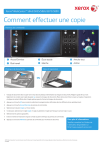
Link pubblico aggiornato
Il link pubblico alla tua chat è stato aggiornato.